Dell Precision R5400 (Mid 2008) User Manual
Browse online or download User Manual for Computers Dell Precision R5400 (Mid 2008). Dell Precision R5400 (Mid 2008) Benutzerhandbuch
- Page / 65
- Table of contents
- BOOKMARKS




- Batterie 2
- Empfohlene Werkzeuge 4
- Frontverkleidung 6
- Mittelstütze 7
- Erweiterungskartenträger 8
- Erweiterungskarten 10
- Computerabdeckung 12
- Bedienfeldbaugruppe 14
- Kühlungslüfter 16
- Informationsquellen 18
- Festplattenlaufwerke 19
- Wie Sie Hilfe bekommen 22
- Produktinformationen 23
- Vor dem Anruf beim Support 24
- Kontaktaufnahme mit Dell 24
- ZurückzurInhaltsseite 25
- Systemspeicher 26
- Optisches Laufwerk 29
- Prozessoren 35
- Netzteil 38
- Entfernen einer Host-Karte 40
- Kühlgehäuse 42
- Lautsprecher 44
- Systemplatine 46
- Fehlerbehebung 50
- Signaltoncodes 52
- Systemmeldungen 52
- Dell Diagnostics 53
- Fehlerbehebung 56
- Probleme mit dem Laufwerk 57
- Fehlermeldungen 58
- Probleme mit der Tastatur 59
- Speicherprobleme 60
- Mausprobleme 61
- Probleme mit dem Netzwerk 61
- Probleme mit Druckern 62
- Probleme mit Scannern 63
- Kein Ton von Lautsprechern 64
- KeinTonüberdieKopfhörer 64
Summary of Contents
DellPrecision™R5400Service-Handbuch Anmerkungen, Hinweise und Vorsichtshinweise WennSieeinenDell™-Computer der N-Serie besitzen, trifft kei
ZurückzurInhaltsseite Erweiterungskarten DellPrecision™R5400Service-Handbuch Richtlinien zur Installation von Erweiterungskarten Instal
5. Installieren Sie die Erweiterungskarte: a. BeiErweiterungskartenvollerBaulängerichtenSiedieVorderkanteandervorderenKartenführungssc
ZurückzurInhaltsseite Computerabdeckung DellPrecision™R5400Service-Handbuch Abdeckung entfernen Anbringen der Abdeckung Abdeckung
ZurückzurInhaltsseite 1 Freigabehebel 2 VerriegelungfürdenFreigabehebel 3 J-förmigeHalter
ZurückzurInhaltsseite Bedienfeldbaugruppe DellPrecision™R5400Service-Handbuch Entfernen der Bedienfeldbaugruppe Einsetzen der Bedienfel
Einsetzen der Bedienfeldbaugruppe 1. SetzenSiedieBedienfeldbaugruppeindasComputergehäuseein,schiebenSiesienachvorne,bisdieSchrauben
ZurückzurInhaltsseite Kühlungslüfter DellPrecision™R5400Service-Handbuch EntferneneinesLüfterpaars EinsetzeneinesLüfterpaars De
2. FührenSiedieLüfterkabelderbeidenLüfterüberdenentsprechendenSchlitzinderoberenEckeder(nichtabnehmbaren)LüfterhalterunganderRü
ZurückzurInhaltsseite Informationsquellen DellPrecision™R5400Service-Handbuch ZurückzurInhaltsseite ANMERKUNG: BestimmteMerkmaleode
ZurückzurInhaltsseite Festplattenlaufwerke DellPrecision™R5400Service-Handbuch Austauschen eines Festplattenlaufwerks Installieren eine
ZurückzurInhaltsseite Batterie DellPrecision™R5400Service-Handbuch Austauschen der Batterie Bei der Computerbatterie handelt es sich u
c. BringenSiedievierSchraubenan,umdasFestplattenlaufwerkamLaufwerkträgerzusichern. 5. SchiebenSiedenLaufwerkträgerindenScha
4. FührenSieSchritt 5 und Schritt 6 unter Austauschen eines Festplattenlaufwerks aus. ZurückzurInhaltsseite 1 SchraubenfürdiezweiteFe
ZurückzurInhaltsseite Wie Sie Hilfe bekommen DellPrecision™R5400Service-Handbuch SoerhaltenSietechnischeUnterstützung Bei Problemen
www.euro.dell.com(nurfürEuropa) www.dell.com/la (Lateinamerika und Karibik) www.dell.ca (nur Kanada) SieerreichendenSupportvonDellüberfolgen
2. Legen Sie eine Kopie der Diagnose-Checkliste bei (siehe Diagnose- Checkliste).IndiesersolltendiedurchgeführtenTestsundalleFehlermeldungen
ZurückzurInhaltsseite
ZurückzurInhaltsseite Systemspeicher DellPrecision™R5400Service-Handbuch Richtlinien zur Installation von Speichermodulen Nicht-optimal
5. RichtenSiedenPlatinensteckerdesSpeichermodulsmitderAusrichtführungimSockelausundführenSiedasSpeichermodulindenSockel. 6
5. SetzenSiedasSpeicherkühlgehäusewiederein(sieheEinsetzendesKühlgehäuses). ZurückzurInhaltsseite HINWEIS: BetreibenSiedenComputer
ZurückzurInhaltsseite Optisches Laufwerk DellPrecision™R5400Service-Handbuch Entfernen des optischen Laufwerks Installieren des optisch
8. Beenden Sie das System-Setup-Programm. 9. UmdieneueingesetzteBatteriezutesten,schaltenSiedenComputerausundtrennenSieihnfür
ZurückzurInhaltsseite
ZurückzurInhaltsseite Leistungsverteilungseinheit DellPrecision™R5400Service-Handbuch Entfernen der Leistungsverteilungseinheit Einsetz
4. LösenSiedasNetzteilundschiebenSieesausdemNetzteilschachtheraus(sieheEntfernen des Netzteils). 5. EntfernenSiebeideErweiterun
2. SchließenSiedasbzw.dieFestplattennetzkabelwiederandenNetzkabelanschlussP8(FestplatteimoberenSchacht)unddenAnschlussP7(Festplatte
11. BauenSiezunächstdenäußerenunddanachdenmittlerenErweiterungskartenträgerwiederein(sieheEinsetzeneinesErweiterungskartenträgers)
ZurückzurInhaltsseite Prozessoren DellPrecision™R5400Service-Handbuch Entfernen eines Prozessors Installieren eines Prozessors Ihr
8. Heben Sie den Prozessor aus dem Sockel und belassen Sie den Hebel in senkrechter Position, damit der neue Prozessor in den Sockel eingepasst we
InformationenzumAusführenderSystemdiagnoseerhaltenSieunterDell Diagnostics. ZurückzurInhaltsseite
ZurückzurInhaltsseite Netzteil DellPrecision™R5400Service-Handbuch Entfernen des Netzteils Einsetzen des Netzteils IhrComputerunt
ZurückzurInhaltsseite Remote-Access-Host-Karte (optional) DellPrecision™R5400Service-Handbuch Installieren der Host-Karte Entfernen ein
ZurückzurInhaltsseite Vor der Arbeit an Komponenten im Inneren des Computers DellPrecision™R5400Service-Handbuch Empfohlene Werkzeuge W
7. SchließenSiealleErweiterungskartenkabelfürbereitsinstallierteErweiterungskartenwiederan. WeitereInformationenüberdieKabelanschlü
ZurückzurInhaltsseite SteckkartefürErweiterungskarten DellPrecision™R5400Service-Handbuch Entfernen der mittleren Steckkarte Einsetze
ZurückzurInhaltsseite Kühlgehäuse DellPrecision™R5400Service-Handbuch EntfernendesKühlgehäuses EinsetzendesKühlgehäuses DasK
ZurückzurInhaltsseite
ZurückzurInhaltsseite Lautsprecher DellPrecision™R5400Service-Handbuch Entfernen der Lautsprecher Einsetzen des Lautsprechers Entf
ZurückzurInhaltsseite Systemplatine DellPrecision™R5400Service-Handbuch Entfernen der Systemplatine Installation der Systemplatine
7. Entfernen Sie die Speichermodule (siehe Entfernen von Speichermodulen). 8. EntfernenSiedenbzw.dieKühlkörperundProzessor(en)(sieheE
Installation der Systemplatine 1. Halten Sie die Systemplatine an dem blauen Freigabehebel und der Metallhalterung bzw. dem Metallgriff und senk
ZurückzurInhaltsseite DellPrecision™R5400Service-Handbuch WennSieeinenDell™-Computer der N-Serie besitzen, trifft keine der Referenzen in
4. Entfernen Sie den Computer gegebenenfalls aus dem Rack (Anleitungen hierzu finden Sie im Rack-Installationshandbuch). 5. Entfernen Sie di
ZurückzurInhaltsseite Fehlerbehebung DellPrecision™R5400Service-Handbuch Tools Dell Diagnostics Fehlerbehebung Technischer Aktual
Anzeigemuster Problembeschreibung Lösungsvorschlag Der Computer befindet sich in einem normalen Aus-ZustandoderesistmöglicherweiseeinFehler vo
Signaltoncodes WährenddesStartvorgangsgibtderComputermöglicherweiseeineFolgevonSignaltönenaus,wennaufdemBildschirmkeineFehlermeldu
CMOS checksum error (CMOS-Prüfsummenfehler)— PossiblemotherboardfailureorRTCbatterylow.(MöglicherFehlerderHauptplatineodergeringeLadung
Starten von Dell Diagnostics von der Festplatte RufenSievordemAusführenvonDellDiagnosticsdasSystem-Setup-Programm auf (Anleitungen dazu fin
Falls Sie zu lange gewartet haben und das Betriebssystem-Logo angezeigt wird, warten Sie weiter, bis der Desktop von Microsoft Windows angezeigt wird.
TrittwährendeinesTestseinProblemauf,werdenineinerMeldungderFehlercodeundeineBeschreibungdesProblemsangezeigt.NotierenSiesichden
trotzdem weiterhin Probleme mit der Batteriefunktion geben, wenden Sie sich an Dell (siehe Kontaktaufnahme mit Dell). Probleme mit dem Laufwerk
4. Folgen Sie den Anweisungen auf dem Bildschirm. WindowsXP: 1. Klicken Sie auf Start"undanschließendaufArbeitsplatz". 2. Klicken
Operating system not found (Betriebssystem nicht gefunden) — Wenden Sie sich an Dell (siehe Kontaktaufnahme mit Dell). Probleme mit IEEE-1394-Kompon
ZurückzurInhaltsseite Frontverkleidung DellPrecision™R5400Service-Handbuch Abnehmen der Frontverkleidung Anbringen der Frontverkleidung
Schalten Sie den Computer aus — WennderComputernichtmehrreagiertundauchnichtdurchDrückeneinerTasteaufderTastaturbzw.BewegenderMau
Wenn ein Warnhinweis wegen unzureichenden Arbeitsspeichers angezeigt wird — l SpeichernundschließenSieallegeöffnetenDateienundbeendenSie
Netzwerkkabelsteckerüberprüfen— StellenSiesicher,dassdasNetzwerkkabelkorrektaufderRückseitedesComputersundanderNetzwerkbuchseeinge
DieVerbindungendesDruckerkabelsprüfen— l Informationen zu Kabelverbindungen finden Sie in der Druckerdokumentation. l Stellen Sie sicher, das
Kein Ton von Lautsprechern Sicherstellen, dass der Subwoofer und die Lautsprecher eingeschaltet sind — Siehe die Setup-Übersicht,diemitdenLau
l Vertauschen Sie die Netzstromkabel von Computer und Bildschirm, um festzustellen, ob das Netzstromkabel des Bildschirms defekt ist. l ÜberprüfenS
ZurückzurInhaltsseite Mittelstütze DellPrecision™R5400Service-Handbuch EntfernenderMittelstütze EinsetzenderMittelstütze Entfe
ZurückzurInhaltsseite Erweiterungskartenträger DellPrecision™R5400Service-Handbuch EntferneneinesErweiterungskartenträgers Einsetzen
EinsetzeneinesErweiterungskartenträgers 1. BringenSiedieerforderlichenKabelanallenimErweiterungskartenträgerinstalliertenErweiterun
More documents for Computers Dell Precision R5400 (Mid 2008)


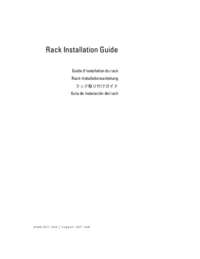

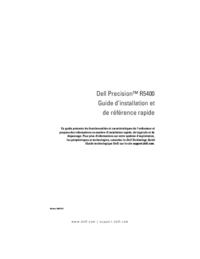


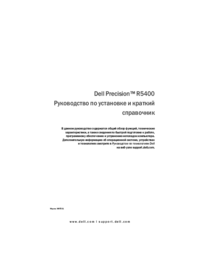
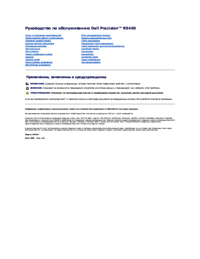
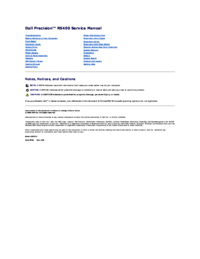


 (240 pages)
(240 pages)








Comments to this Manuals